یکی از مشکلاتی که کاربران وردپرس با آن روبرو میشوند، انتقال وبسایت از یک آدرس به آدرس دیگر است! بهطور مثال فرض کنید شما مدیر یک سایتی هستید که بر روی زیردامنه (Subdomain) میزبانی میشود و پس از مدتی تصمیم میگیرید که سایت خود را به آدرس اصلی منتقل کنید. در این مسیر مشکلاتی برای شما بوجود میآید که اولین مشکل آن انتقال صحیح سایت و عدم وجود مشکل پس از انتقال است.
در مراحل بعدی باید به فکر انتقال دامنه سایت در سرویس وبمسترتولز برای جلوگیری از کاهش رتبه صفحات سایت در نتایج جستجوی گوگل باشید؛ در این مرحله ممکن است مدتی رتبه سایت شما کاهش پیدا کند اما اگر اصول مربوط به آن را رعایت کنید، مجددا به رتبه قبلی خود بازخواهید گشت. در این مقاله قصد داریم به بررسی آموزش نحوه انتقال یک سایت از سابدامین به آدرس اصلی بپردازیم که با همین آموزش میتوانید سایت خود را از سابپوشه نیز به آدرس اصلی (دامنه اصلی) منتقل کنید.
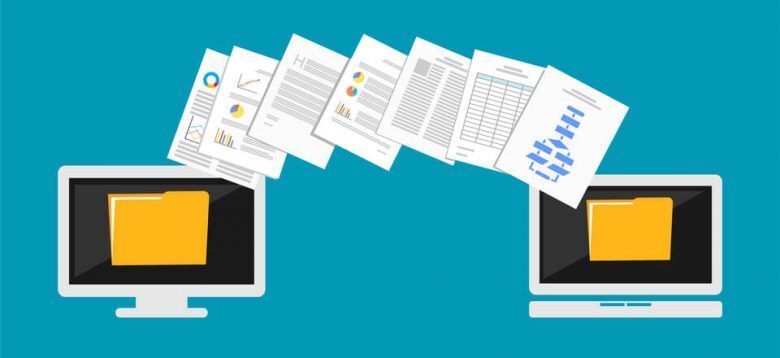
انتقال صحیح سایتهای وردپرسی از سابدامین به آدرس اصلی
اگر به بخش تنظیمات وردپرس مراجعه کنید، یک فیلد از تنظیمات مربوط به آدرس اصلی سایت وردپرسی شما است. این آدرس همان آدرسی است که کاربران سایت شما را با استفاده از آن بازدید میکنند که در هنگام انتقال برای تغییر این آدرس دو راهحل پیش روی شما قرار دارد؛ پیشنهاد ما استفاده از راه اول بدلیل سادهتر بودن فرآیند تغییر آدرس است و زمان کمتری را از شما خواهد گرفت.
راه اول: تغییر آدرس سایت از طریق تنظیمات همگانی وردپرس
پیش از آنکه بخواهید محتویات پوشهای از هاست که محتویات سایت شما در آن قرار دهد را به بخش موردنظر خود منتقل کنید؛ ابتدا وارد پیشخوان وردپرس شوید. در پیشخوان وردپرس و از طریق منوهای آن، ابتدا وارد بخش تنظیمات> همگانی شوید تا به تنظیمات وردپرس خود دسترسی پیدا کنید. با ورود به این بخش دو فیلد مربوط به آدرس سایت خود را مشاهده میکنید که لازم است آنها را به آدرس نهایی سایت که قصد انتقال به آن را دارید، وارد کنید.
- پرشین تولز ارائه دهنده میزبانی وب بر روی سرورهای قدرتمند لینوکس و ویندوز ، در ایران و خارج از ایران به همراه کنترل پنل های قدرتمند plesk و cPanel که امکانات فراوانی برای مدیریت فایلها و دیتابیس فراهم می کنند.
نشانی وردپرس (URL): در این بخش باید آدرس نهایی سایت که قصد انتقال به آن را دارید، وارد کنید.
نشانی سایت (URL): آدرس نهایی سایت خود را مانند بخش قبل وارد کنید.
نکته: دقت کنید که این دو آدرس را به دقت وارد کنید؛ زیرا در صورت اشتباه وارد کردن آن به دیگر به پیشخوان دسترسی نخواهید داشت و باید از طریق جداول مربوط به تنظیمات وردپرس در دیتابیس اقدام به تغییر آدرس سایت خود کنید.
راه دوم: تغییر آدرس سایت از طریق جدول مربوط به تنظیمات وردپرس
اگر آدرس سایت خود در مرحله قبل را به درستی تغییر ندادهاید یا به هر دلیلی به پیشخوان وردپرس خود دسترسی ندارید، راهحل دوم برای شما مناسب است. در این روش ابتدا باید وارد میزبانی سایت خود شوید تا بتوانید از طریق دیتابیس آدرس را تغییر دهید. پس از ورود به کنترلپنل هاست خود، بخشی به نام Databases وجود دارد که باید وارد قسمت phpMyadmin شوید. در این بخش از طریق سمت چپ صفحه به دنبال دیتابیس وردپرس خود بگردید. پس از کلیک بر روی دیتابیس جداول مربوط به آن دیتابیس در دسترس شما هستند که باید به دنبال جدول wp_options بگردید. پس از پیدا کردن این جدول کافی است بر روی آن کلیک کنید تا اطلاعات مربوط به آن نمایش داده شود.
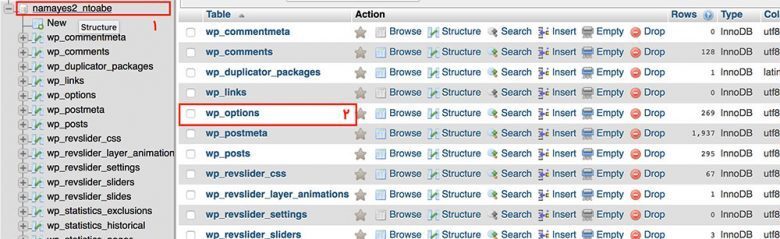
در بخش اطلاعات نمایش داده شده دو فیلد مربوط به آدرس سایت شما است که باید آدرس نهایی (آدرس مقصد) سایت خود را که قصد انتقال به آن url را دارید، وارد کنید.
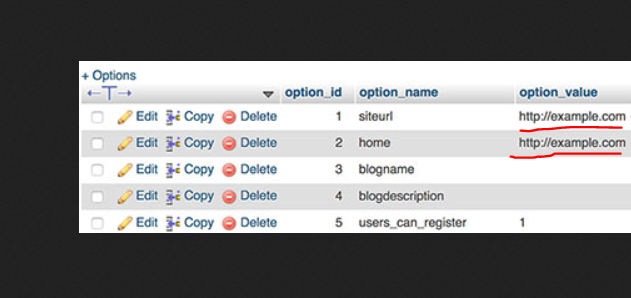
با مراحل بالا آدرس سایت شما تغییر داده شده است و کافی است محتویات را از طریق فایلمنیجر هاست، به بخش جدید منتقل کنید.
انتقال محتویات سایتهای وردپرسی از سابدامین به آدرس اصلی
پس از تغییر آدرس وارد کنترلپنل هاست شوید و از طریق بخش Files بر روی Filemanager کلیک کنید. در این بخش نیز لازم است وارد Public_html شوید و از پوشه مربوط به سابدامین یا سابپوشه خود، محتویات را به بخش اصلی یا همان Public_html منتقل کنید. اکنون اگر دامین سایت خود را در مرورگرتان باز کنید، سایت باید بدون هیچگونه مشکلی نمایش داده شود. تا اینجای کار به انتقال محتویات پرداختیم اما مهمتر از آن، انتقال سایت برای موتور جستجو است اهمیت زیادی دارد.
ریدایرکت کاربران و خزندههای موتورهای جستجو از سابدامین به آدرس اصلی
برای انتقال کاربران خود از سابدامین به آدرس اصلی سایت خود نیاز به درج یک کد در فایل . htaccess دارید که کد آن را در همین بخش قرار میدهیم:
RewriteEngine On RewriteBase / RewriteCond %{HTTP_HOST} ^subdomain.example.com$ [NC] RewriteRule ^(.*)$ "http://example.com/$1" [R=301,L]
کافی است کد بالا را در فایل . htaccess موجود در پوشه Public_html هاست خود قرار دهید تا عملیات ریدایرکت کاربران از سابدامین به آدرس اصلی به صورت کامل انجام شود.
Subdomain: در این بخش از کد باید آدرس قبلی خود را قرار دهید.
example.com: در این بخش باید آدرس جدید خود را قرار دهید.
این انتقال از نوع ۳۰۱ است که برای سئوی سایت شما نیز بسیار موثر است
نکته: ممکن است در مراحل انتقال صفحات موجود در وردپرس شما با ۴۰۴ مواجه شوند که برای رفع این خطا کافی است وارد بخش تنظیمات> پیوندهای یکتا بروید و یکبار بر روی ذخیره کلیک کنید تا صفحات شما به حالت صحیح برگردند.
- افزونههایی که برای بهبود وضعیت سئوی وردپرس خود باید بشناسید
- نحوه اضافه کردن صفحه HTML به وردپرس بدون خطای ۴۰۴
نتیجهگیری: انتقال سایتهای وردپرسی از سابدامین به پوشه دیگر یا آدرس اصلی یکی از دغدغهها و مشکلات کاربران وردپرسی است که در این مقاله به بررسی و آموزش کامل انتقال وردپرس پرداختیم. اگر در مراحل انتقال با مشکل مواجه شدید، مشکلات خود را از طریق بخش نظرات با ما در میان بگذارید تا علاوه بر رفع آن، ممکن است به کاربران دیگر که مشکلات مشابه شما دارند کمک کنیم.

سلام
نشانی پرونده عکسها در رسانه حاوی عنوان ساب دامین است و بنابراین در دامین اصلی لود نمیشن و باید عنوان عکس ها تغییر کنن چطور میشه مشکل تمام عکس ها رو یکجا حل کرد